# 将旧版逻辑编辑器作品到新版
# 打开ets文件
新建新版作品和旧版作品升级的方法请见创建新版作品。
对于逻辑文件来说,旧版编辑器使用的是.ets文件,而新版使用的.bp文件。
新版逻辑编辑器的改动非常大,无法正常支持ets文件,你只能在旧版编辑器里打开,并在新版编辑器中再连接一遍,对此带来的问题我们深表歉意。
新版编辑器虽然不支持打开ets,但是ets文件仍然是生效的,并且手机和电脑端的我的世界也将继续支持使用ets的模组。
如果你需要继续编辑ets,可以打开旧版编辑器,使用逻辑编辑器的打开功能,选择需要编辑的ets文件(这一步可以是任意目录,不需要是作品自身的目录)。
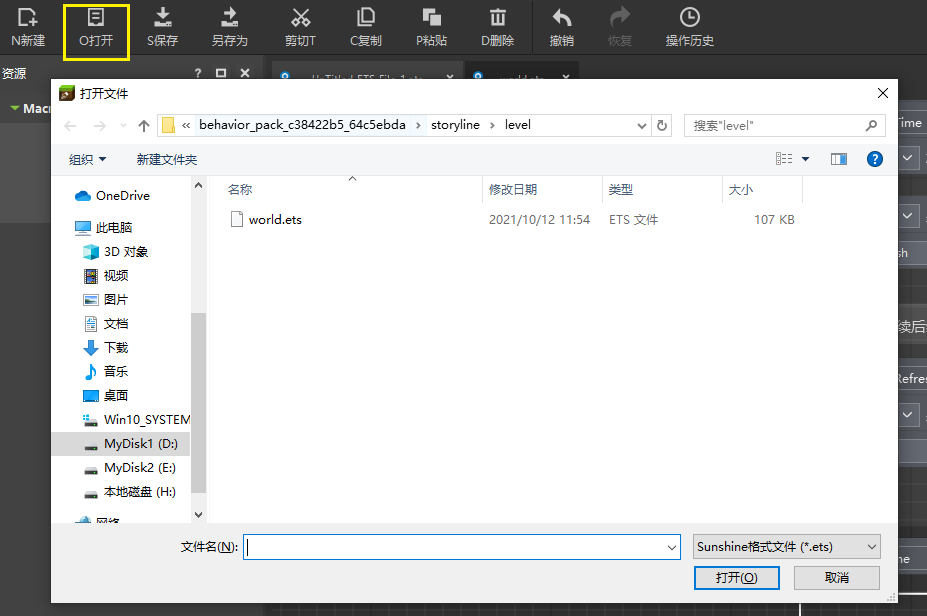
# 新旧逻辑文件的对比
新旧逻辑编辑器在形式和功能上有巨大的差异,但是底层逻辑实际是相似的。
下图是跑酷模板的开头,我们现在将其转换为新版的写法。
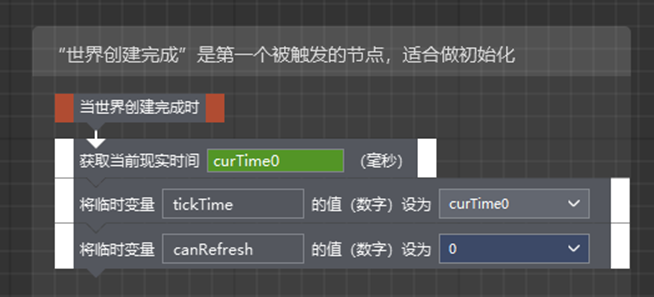
他们的对应关系可以参考下面的表格。
| 旧版逻辑编辑器 | 新版逻辑编辑器 |
|---|---|
| 语句 | 节点 |
| 箭头引脚(语句的突起和凹陷) | 节点的执行引脚(“In”相当于凹陷,“Out”相当于突起) |
| 事件语句(橙色),只有突起(用于引出箭头) | 事件节点,只有“Out”引脚 |
| 临时变量 | 变量 |
| 宏 | 自定义接口(功能有一定区别) |
对于变量来说,旧版逻辑编辑器的变量只出现在语句之间,而新版有了正式的变量,并且移除了旧版的临时变量。
你可以看到新版逻辑编辑器的左侧有变量的管理界面,你可以在这里新建/删除/重命名变量,并且设定变量的类型和默认值。例如上图的最后一个语句(设置一个临时变量的默认值),在新版的结构中就不再需要一个单独的节点了。

新版逻辑编辑器引入了几乎所有对中国版模组开发有用的节点,并且删除了大量之前的语句,例如你可以看到,“世界创建完成时”语句被替换成了“服务端初始化”,“获取当时时间”被替换成了“当前时间戳”。
# 旧逻辑文件的使用
无论你是使用旧版逻辑文件(ets)还是新版逻辑文件(bp),你都需要用到零件。
除了在熟悉的世界零件里添加ets之外,你可以在任意零件的属性面板里发现逻辑文件,点击“+”即可添加一个逻辑文件的选择下拉框,在这里选择ets文件即可。
只把ets配在这里是不会让他在游戏内生效的,你需要将零件挂接在预设中,并且让预设最终在游戏内实例化。相关的文档可以查看这里:在场景中实例化。
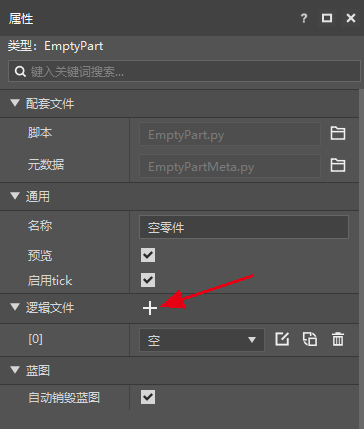
← 使用变长参数 制作跑酷地图(视频) →



